微软官方Win10激活教程(附Win10官方密钥)
FL studio12中文版新功能
一、矢量用户界面
二、触摸支持增强
三、原生64位支持
四、新的插件扫描器
五、FL Studio ASIO驱动
六、新的插件装载器
七、全彩调音台
八、通道窗口中直接分配调音台音轨
九、Fruity Video Player 升级到2.0
十、VFX Keyboard Splitter(VFX键盘分离器)
十一、Fruity X-Y-Z Controller(Fruity X-Y-Z 控制器)
十二、新的硬件控制器支持
FL Studio12中文版安装步骤
1、在华军软件园下载fl studio(水果软件)软件包,点击本页面下载地址,跳转到软件下载处选择一个地址点击下载即可。
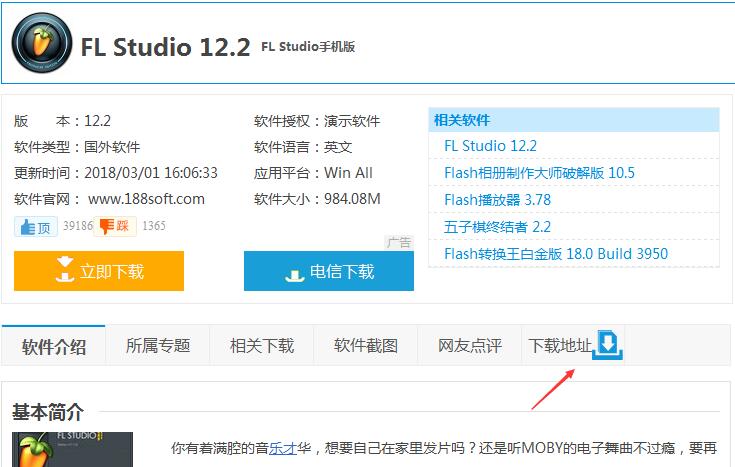
2、双击打开我们已经下载好的fl studio 软件包,之后就会弹出它的安装向导,如下图所示,这里我们点击【next】下一步继续;
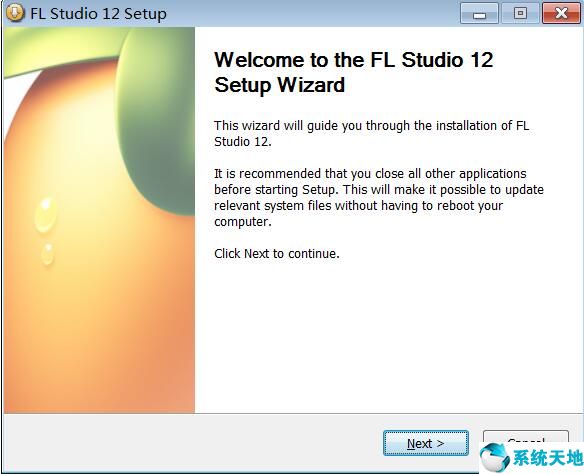
3、阅读软件安装协议,点击【i agree】我同意此协议,继续安装;
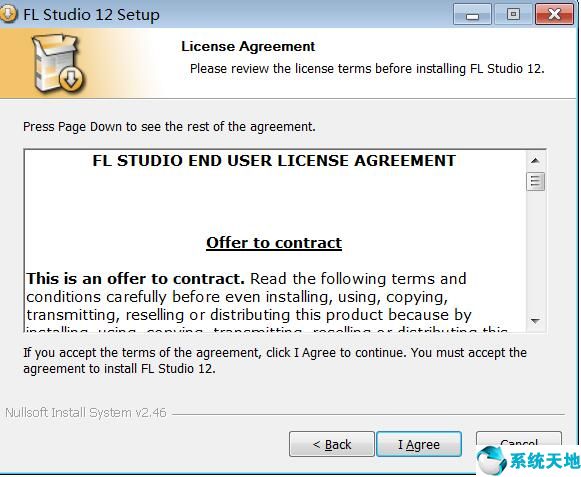
4、接着就会打开软件使用信息说明界面,这里我们选择默认即可。点击【next】继续安装;
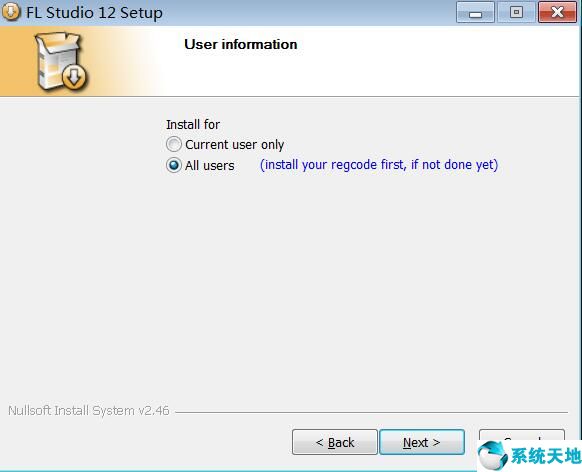
5、选择创建附加选项,如下图所示,这里我们选择默认即可。点击【next】继续安装;
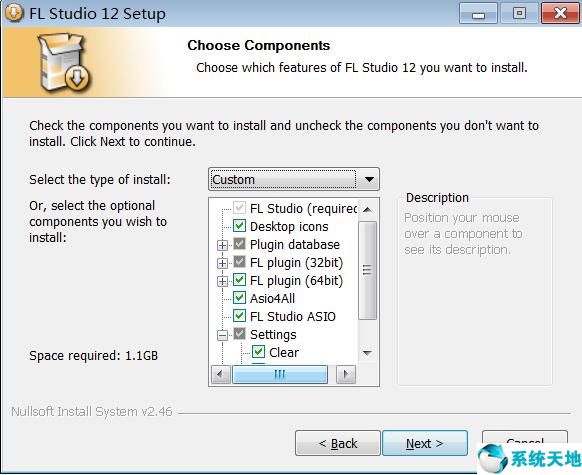
6、然后为fl studio 12选择软件安装目录位置,程序默认是放置C:Program Files (x86)Image-LineFL Studio路径下的 。为了不影响软件的使用及电脑运行速度,小编建议大家点击browse【浏览按钮】选择一个非系统盘的位置安装。确认好安装路径后再点击NEXT【下一步】继续安装;
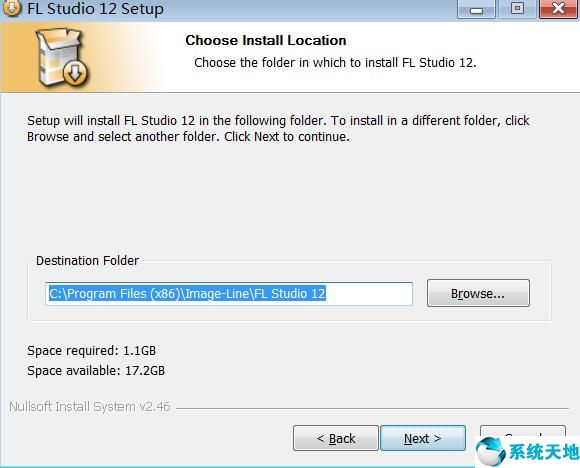
7、之后选择默认的next即可,直到看到如下界面时我们点击install【安装按钮】准备开始安装FL Studio水果软件即可。
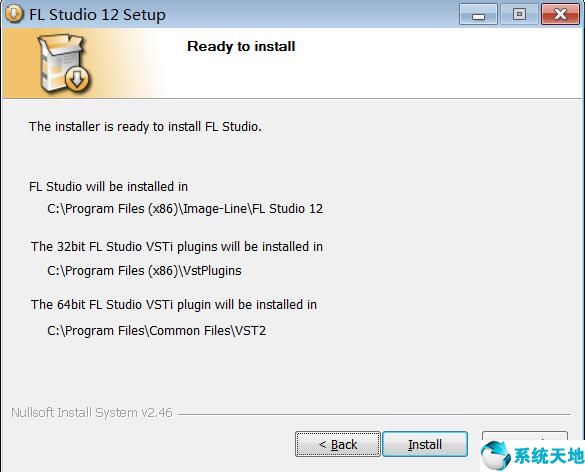
8、最后就可以等待软件安装了,安装完成后会看到如下界面,点击finish【完成】,退出FL Studio12安装向导。
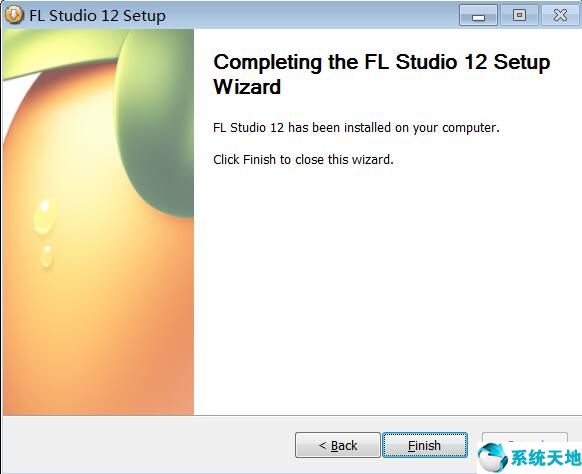
FL studio12中文版使用技巧
FL Studio怎么添加插件?
1、打开我们已经安装好的FL Studio12软件,然后点击左上角的"ADD'【添加】选项,在弹出的下拉菜单中选择【more plugins..】更多插件选项;
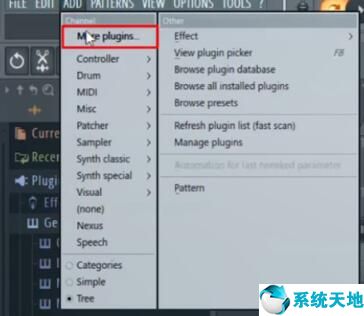
2、接着会弹出一个对话框,这时我们选择右下角的【manage plugins】管理插件按钮。
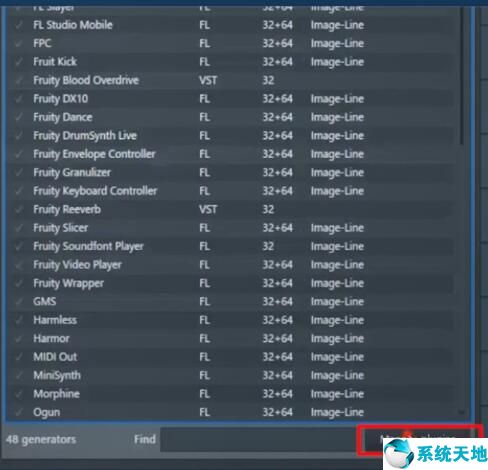
3、然后在窗口中在选择第一项"FL",再在右侧选项中找到“NEXUS"选中它。
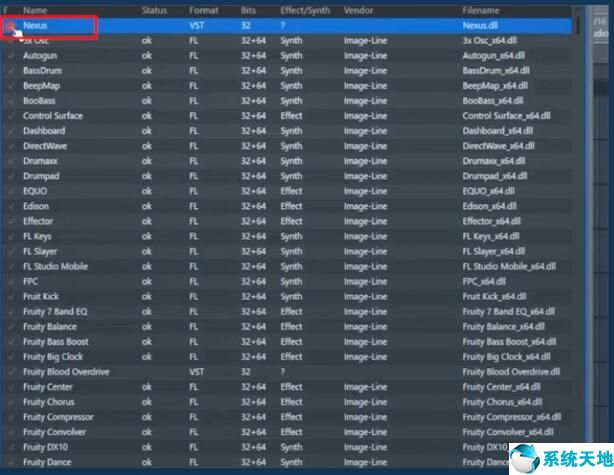
4、最后我们重启一下FL Studio(重启才能生效),进入后在左侧的插件列表中找到“NEXUS"选项,拖动将它添加到设备框中,等待完成扫描后就可以使用插件了。
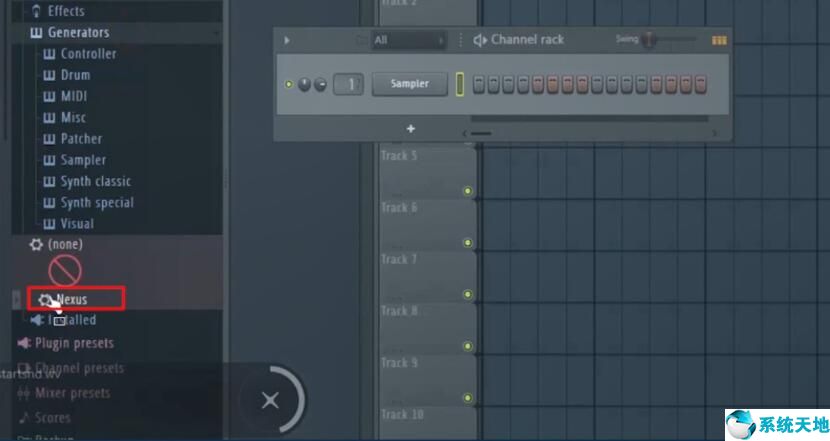
FL studio12中文版常用快捷键
左-Shift+左击(回放)添加并重置剪辑/模式大小(点击之后左右移动鼠标,按住来重置大小)
左-Shift+右击平移视图
鼠标中间按钮
平移视图(按住&左右拖动)
PgUp/PgDown
放大/缩小
铅笔工具+Shift
切换至笔刷
右击
删除选定的剪辑/模式
右-Shift+左击
剪辑/模式(在剪辑/模式上/下点击并垂直拖动)
右-Shift+右击
剪辑/模式&删除最小的部分
右-Alt+右击
量化选区
右-Alt+左击
静音选区
Shift+C
根据当前选定的剪辑源选中所有剪辑
更多快捷键使用方法请到华军软件园FL STUDIO教程专区查询。
FL Studio12中文版常见问题
FL Studio 12怎么保存文件?
1、编辑好我们的音乐文件后,可以点击左上方的file(文件)菜单,在下拉菜单中选择保存【save】命令,首次保存会弹出另存为【save as】对话框,如下图所示。为音乐文件选择一个存储位置。
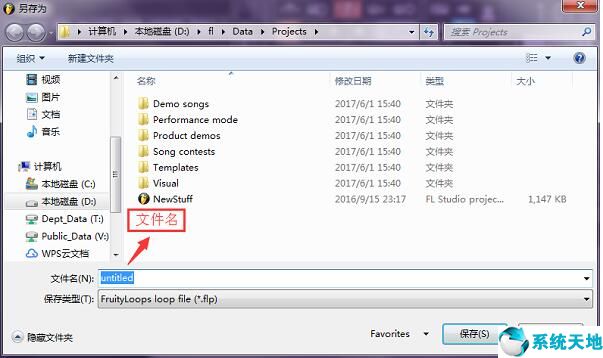
2、保存对话框中有一个默认保存的文件名,大家可根据自己的喜好和需求自行输入文件名,这里需要注意一下的是保存类型尽量选择工程类文件(.flp)文件,这样以后可打开编辑修改,非常方便。
3、以上设置完成后点击保存【save】按钮即可。
FL studio水果软件如何导入mp3等歌曲文件?
方法一:
1、首先打开我们已经安装好的FL studio12软件,准备好要导入进来的音乐素材。
2、用鼠标将mp3音乐文件直接拖入到水果软件播放列表中来;
3、在打开的对话框中选中我们要导入的歌曲文件,点击打开即可。
方法二:
1、首先打开我们已经安装好的FL studio12软件,准备好要导入进来的音乐素材。
2、点击软件上方的通道,在它的菜单下选择添加,再选择audio。

3、最后选择一下文件夹波形位置,点击打开即可。
FL Studio与Cubase对比:
FL Studio电音无敌,是一款专业性强的音乐编辑制作软件,是我们非常喜爱的水果软件。它可以编曲,剪辑,录音,混音,最大的特色是在电音方面。FL Studio水果软件操作简单,适用于新手,不需要太多的基础就能轻松上手。
Cubase在混音比较出众,它覆盖到了创作过程的所有阶段,如录制、编辑、混合等过程,在创作上拥有软件独特的功能,更擅长智能工具和对软件功能的使用。Cubase功能非常强大,与FL Studio在操作上相比更为复杂些,需要一定的使用基础。
小编总结:小编更喜欢FL Studio,只因为界面人性化,操作简单,功能强大,极力推荐给大家。如果你对它也感兴趣,不妨下载试试看。
Cubase下载链接:http://www.onlinedown.net/soft/95104.htm
FL studio12中文版更新日志
修正和更新了大多数插件
更新远程控制FLStudio的ILRemote
内置了MiniSynth免费合成器
FLStudioMobile导入更新
Launchpad支持更新
DirectWave导入支持更新










 苏公网安备32032202000432
苏公网安备32032202000432